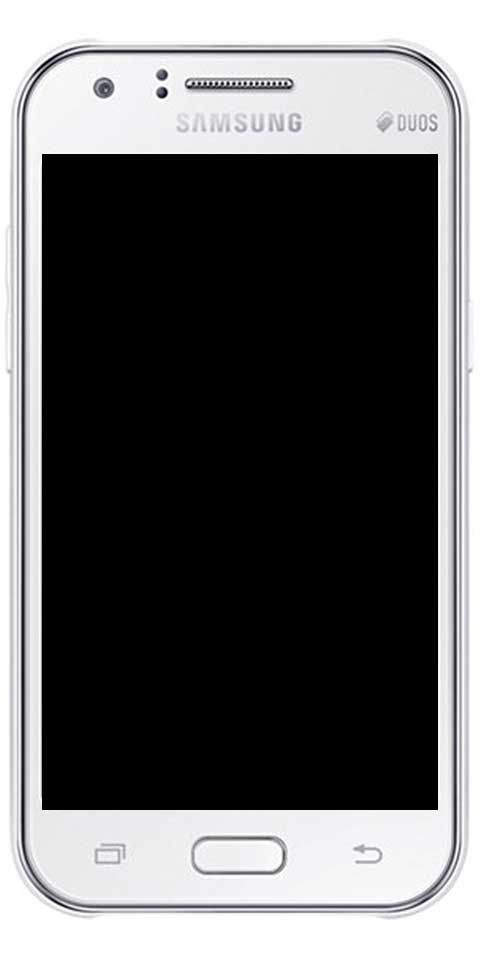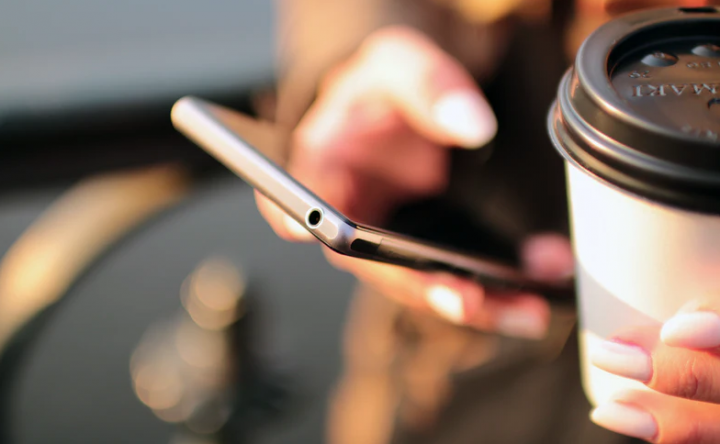Реши проблем Галаки Таблет се неће укључити
Најчешћи проблем са којим се сусрећу многи корисници мобилних уређаја је проблем без напајања. Ако се ваш Галаки Таблет неће укључити или омогућити, овај водич ће вам помоћи.
Разлози и решење: Галаки Таблет се неће укључити
Ако је ваш Самсунг Галаки Таб А. неће се укључити и не знате разлог који стоји иза овога. Тада постоји много фактора које морате проверити. У овом чланку ћемо вам показати исправку коју ћете покушати да бисте могли да идентификујете и решите овај проблем.
Напуните Галаки Таб А

Ако ваш Галаки Таб А не може да се омогући након што га нормално користите и без проблема раније, можда постоји лако решење. Једноставно идите и напуните га. Батерије на бази литијума могу остати без енергије и можда неће успети да омогуће уређај. Ако желите да проверите, напуните картицу 30 минута пре него што је покушате поново укључити. Довољно је напунити батерију и поново укључити уређај.
Такође, ако постоји проблем са вашом утичницом, покушајте да прикључите адаптер за пуњење у други. Ово би требало да уклони могућност утичнице због које се мобилни телефон не пуни.
У неким ситуацијама можда вам помогне пуњење млазом воде. Пуњење пуни ваш уређај тако што га прикључите на рачунар. Па, потребно је неколико времена, али сигурно може решити уређаје који се неће нормално пунити. Неколико пута уређаји који су потпуно мртви опорављају се након 35 минута до 2 сата користећи ову технику пуњења капљицама. Када се уређај опорави, завршите пуњење након укључивања у зидну утичницу.
Након повезивања са зидним пуњачем, притисните и држите истовремено типке за напајање, појачавање и смањивање јачине звука 1-2 пуна минута. Читав поступак може помоћи напајању уређаја када неуспешно притиснете само дугме за напајање.
Промените додатке за пуњење

погодности нивоа профила паре
Ако додаци за пуњење нису добри, промените га и користите други. Додаци за пуњење се понекад лоше крећу баш као и телефони. Ако проблем и даље постоји, а картица се неће укључити након пуњења 30 минута. Затим је други корак да се уверите да исправљач или кабл за пуњење исправно раде. Након што сте позајмили још један сет оригиналне Самсунг додатне опреме, топло препоручујемо да то учините. Ево сврхе да проверимо да ли је адаптер или УСБ кабл главни разлог зашто се уређај не пуни. Ако јесте, покушајте да набавите нови кабл и адаптер за свој уређај, а не за било који други Самсунг таблет.
Али ипак, ако се суочавате са проблемима и ако се „Галаки Таблет неће укључити“, пређите на друге кораке за решавање проблема у наставку.
Оштећења хардвера - узрок неуспеха

Генерално, Галаки Таб А је ефикасан, али након времена неке јединице можда неће радити како се очекивало. Ако се ваш Галаки Таб А не укључи, један од главних разлога је тај што постоји могућност лоших хардверских проблема. Да ли ваш Галаки Таб А има пукотине или огреботине на хардверском оштећењу? Ове ствари су разлог, јер вам је Таб пао или ударио тешком ствари. Ово двоје је обично главни узрок хардверских проблема на телефонима. Ако проблем започне након што испустите уређај, размислите о томе да потражите помоћ од Самсунг-а. Главни узрок томе је оштећен хардвер и не можете да прилагодите софтвер како бисте га решили. Посетите локалног продавца који вам може пружити професионални савет.
вифи мрежни анализатор мац
Ако се Галаки Таблет неће укључити, наставите са осталим поправкама.
Поново покрените Галаки Таб А.

Ваша Галаки Таб А тренутно не може реаговати или се замрзнути. Само покушајте да извучете батерију да бисте видели да ли је можете одмрзнути. Хајде да погледамо:
Корак 1:
Притисните и држите тастере за укључивање и искључивање звука истовремено док се не појави екран Маинтенанце Боот Моде.
Корак 2:
На екрану Маинтенанце Боот Моде одаберите Нормал Боот. Такође користите тастере за јачину звука да бисте се кретали кроз доступне изборе и дугме за напајање да бисте изабрали. Цео поступак може потрајати 60 секунди.
Ако се уређај не укључи, притисните и држите дугме за напајање 5-10 секунди. Уверите се да се уређај укључује, али се не пуни, укључите уређај, затим га потпуно напуните и поново тестирајте.
Питање порта за пуњење

Још један главни узрок иза Галаки уређаја који се не укључује је одсуство напајања и то због нечега у пуњењу због чега се пуни. Само покушајте да провјерите прикључак за пуњење помоћу лупе ако га имате. Ако видите да се унутра налази длака, прљавштина или страни предмет, то је можда разлог зашто је батерија истрошила. Такође, користите компримовани ваздух у комори да бисте отпухали влакна или прљавштину. Занемарите лепљење било чега изнутра само да не бисте оштетили систем.
зте змак про роот кда
Свакако, присуство воде, корозије или влаге може блокирати пуњење. Ако мислите да је прикључак мокар, немојте га користити компримованим ваздухом да би га исушио јер гура влагу дубоко унутра. Уместо тога, једноставно дозволите да вода капне неколико сати. Вода нормално испарава након неколико сати.
Још један могући узрок зашто прикључак за пуњење можда неће радити исправно ако је оштећен или савијен пин / с. Једноставно покушајте да проверите унутрашњост луке помоћу алата за повећавање. Ако видите савијену или оштећену иглу, проверите уређај који је поправио Самсунг.
Поново покрените у безбедни режим

Ако се картица Таб и даље не укључује, морате размислити да проверите да ли је то због лоше апликације независног произвођача. Нису све апликације једнаке и сигурно, непријатељска или лоше кодирана апликација може ометати Андроид. Ако ваш Галаки Таб А почне да има проблем након што инсталирате апликацију, то би могао бити узрок. Само покушајте да се поново покренете у безбедни режим. Након успешног покретања Галаки Таб А у безбедни режим, ретко имате проблем са апликацијом.
Ако желите да уређај покренете у безбедни режим:
Корак 1:
Када се уређај искључи, притисните и држите тастере за укључивање и искључивање звука док се не појави екран Самсунг Галаки Таб А.
Корак 2:
Када се појави на екрану, само отпустите дугме за напајање, али не и тастер за утишавање звука.
Корак 3:
Задржите дугме за утишавање док не видите безбедни режим у доњем левом углу почетног екрана или откључаног екрана, а затим га отпустите. То може потрајати до 45 секунди.
ддврт против парадајза
Корак 4:
Ако се уређај успешно покрене у безбедном режиму, проблем можете да решите идентификовањем апликације и њеним уклањањем.
Обавезно искључите апликације независних произвођача у овом режиму и користите унапред инсталиране апликације. Ако се Галаки Таб А успешно поново покрене у безбедни режим, то значи да је проблем због лоше апликације. Само деинсталирајте апликацију коју сте тренутно инсталирали и погледајте да ли ће то поправити. Ако проблем и даље постоји, онда једноставно користите поступак уклањања да бисте проверили преваранту. Хајде да проверимо како:
Корак 1:
У почетку се покрените у безбедни режим.
Корак 2:
Потражите проблем.
Корак 3:
Након што потврдите да је независна апликација крива, можете појединачно покренути деинсталирање апликација. Препоручујемо да започнете са најновијим које сте додали.
Корак 4:
Када деинсталирате апликацију, поново покрените телефон у нормалном режиму и проверите да ли постоји проблем.
Корак 5:
Ако ваш Самсунг Галаки Таб А и даље не може нормално да се омогући (али ради у сигурном режиму), поновите кораке 1-4.
Дизање до опоравка

Ако не можете поново да покренете уређај или да га покренете у безбедном режиму, други корак је покушати да се уместо тога покренете у Рецовери. Постоје 2 избора која можете да учините у режиму опоравка. Ако добро раде, поново користите уређај нормално.
Корак 1:
Након искључивања уређаја истовремено притисните и држите дугмад за напајање, дом и појачавање звука.
нхл стреамс коди не ради
Корак 2:
Ако успете, требало би да на екрану видите мени Режим опоравка.
Корак 3:
Да бисте решили проблем, прво размислите о освежавању системске кеш меморије избором обришите кеш партицију .
Корак 4:
Након што брисање партиције кеша неће помоћи, покрените ресетовање на фабричке поставке избором брисања података / ресетовања на фабричка подешавања.
Уверите се да ће ресетовање на фабричке вредности уклонити све несачуване личне податке са таблета. Нажалост, у овом тренутку не постоји начин да направите резервну копију датотека, па будите спремни да прихватите чињеницу да после нећете моћи ништа да опоравите.
Испитано или поправљено

Ако се ваш Галаки Таб А не може укључити након што је извршио сва горенаведена решења, проблем је можда узрокован нечим озбиљнијим. За крајњег корисника у овој фази можете учинити превише, тако да би најбољи избор акције био помоћ Самсунг. Посетите најближу Самсунг пословницу или њихов сервисни центар како би се мобилни телефон могао прегледати или поправити.
Закључак:
Ево свега о Галаки Таблет се неће укључити. Ако сте један од корисника који се суочава са истим проблемом, обавестите нас. Ако мислите да је то корисно, јавите нам своје предлоге у одељку за коментаре испод. Да ли сте пронашли још неку методу за коју мислите да је не можемо покрити у овом чланку? Бесплатно нудимо исправке за проблеме повезане са Андроидом, па ако имате проблема са Андроид уређајем. Онда се слободно јавите у наставку!
До тада! Будите сигурни 🥰
Такође прочитајте: